![]()
«Найти iPhone» содержит функцию блокировки активации, которая была разработана, чтобы никто не смог использовать ваш Apple наблюдать, если он когда-либо потеряны или украдены.
Найти iPhone и блокировка активации для Apple, часы требуют для watchOS 2 и выше, они включаются автоматически при настройке «Найти iPhone» на подключенном айфоне. С блокировкой активации, Ваш идентификатор Apple и пароль, прежде чем кто может:
- Отключите Apple наблюдать с вашего iPhone.
- Пары и использовать Apple Watch с новым iPhone.
- Отключить «Найти iPhone» на вашем устройстве.
Это может помочь вам сохранить ваше устройство в безопасности, даже если он в чужих руках, и может улучшить ваши шансы на его восстановления. Даже если вы стираете данные с устройства удаленно, функция блокировки активации может продолжать удерживать никого от повторной активации устройства без вашего разрешения. Все, что вам нужно сделать, это держать «Найти iPhone» включена, и запомните свой идентификатор Apple и пароль.
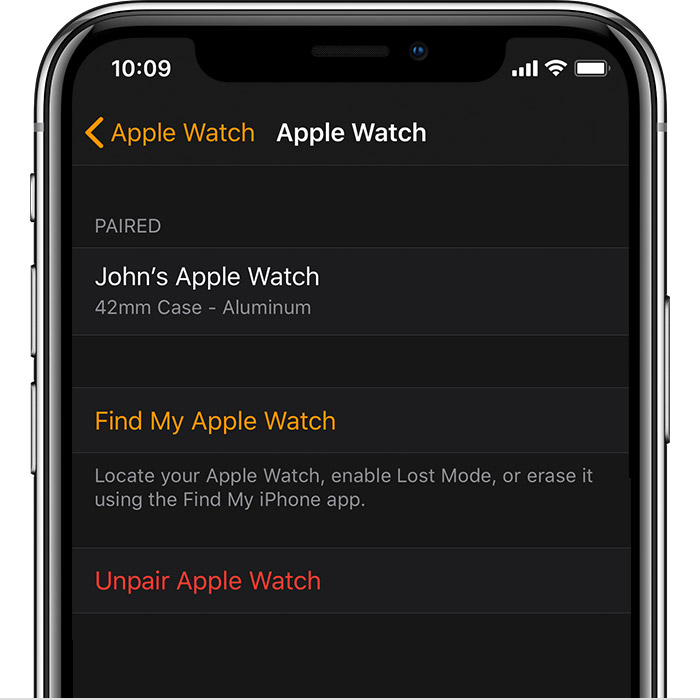
Проверить, есть ли блокировка активации на
Выполните следующие действия на подключенном iPhone, чтобы увидеть, если блокировка активации включена.
- Откройте Apple наблюдать приложение на вашем iPhone.
- Нажмите вкладку «Мои часы», затем нажмите на свое имя в верхней части экрана.
- Нажмите
 .
.
Если вы видите, найти свой Apple наблюдать, то блокировка активации включена.

Отключить блокировку активации, прежде чем отправить ваш Apple наблюдать за услугу, продать его или отдать его
Прежде чем отправить ваш Apple наблюдать за услугу, продать его или отдать его, вы должны отключить блокировку активации на Apple смотреть. Просто отключите часы Apple с iPhone:
- Сохранить ваш Apple наблюдать и iPhone рядом друг с другом.
- Откройте Apple наблюдать приложение на вашем iPhone и выберите вкладку «Мои часы».
- Нажмите на ваши часы имя в верхней части экрана, а затем коснитесь
 .
. - Коснитесь Сопряжение Apple Часы. Для клетчатых моделей Apple Watch, коснитесь пункта Удалить [перевозчик] план. Если вы не собираетесь паре с другим Apple часы и iPhone, вам нужно обратиться к своему оператору, чтобы отменить сотовой сети.*
- Введите идентификатор Apple пароль. Если вы забыли свой Apple ID пароль, вы можете сбросить его.
- Нажмите еще раз для подтверждения.
Если вы не можете получить доступ к вашему iPhone или Apple наблюдать, или если ваш Apple наблюдать за не в паре с вашим iPhone и вы должны отключить блокировку активации:
- На компьютере, перейдите к iCloud.com и войдите в свой идентификатор Apple.
- Пойти, чтобы найти мой iPhone.
- Выберите Все устройства, затем нажмите кнопку вашего Apple наблюдать.
- Нажмите Кнопку Стирания Apple Наблюдать. Затем выберите в списке устройство, которое нужно удалить.
- Нажмите кнопку
 рядом с вашим Apple наблюдать.
рядом с вашим Apple наблюдать.
* Плата может взиматься оператором. Обратитесь к оператору для деталей.
Дата Публикации: 17 Сентября, 2018
Блокировка активации Apple Watch предназначена для обеспечении безопасности устройства. При активной блокировке (locking), другие лица не имеют возможности использовать ваш гаджет без разрешения. В некоторых случаях, для отключения может понадобится, например, если вы приобрели устройство с рук или самостоятельно и по ошибке стерли необходимые данные. Снять locking на самом деле не так сложно, как может показаться на первый взгляд.
Пользование устройством при locking системы на гаджет Apple Watch бывает из-за разрыва пары Apple Watch и iPhone. Часто блокировка гаджета происходит автоматически по программе «Найти iPhone» в случае потери или кражи часов, она может препятствовать использованию гаджета.
В программе «Найти iPhone» есть специальная функция, которая позволяет заблокировать активацию Apple Watch. Без данной активации невозможно пользоваться часами. Помимо такой функции, существует еще один способ блокировки часов – отключение 3G.
Снятие блокировки активации Apple Watch
Для отключения необходима watchOS 2 (или более новая версия). Отключать необходимо поэтапно — прежде всего нужно ввести пароль и ID, разорвать пару Apple Watch и iPhone и создать пару с новым устройством.
Чтобы блокировка была снята, нужно выполнить такие действия:
- Найти программу и найти вкладку «Часы».
- Оборвите связь между часами и iPhone.
- Создайте пару Apple Watch с новым iPhone и используйте их.
- Выключите функцию «Найти iPhone» на часах.
- Обязательно необходимо указать оператора и тариф. Если следующая блокировка не нужна, тогда необходимо отменить тарифную подписку у оператора сотовой связи.
- Теперь необходимо ввести пароль Apple ID. Если информация утеряна, просто сбросьте его и создайте новый.
Чтобы защитить умные часы, когда вы их надеваете первый раз на руку, они предложат вам ввести пин-код для защиты устройства. Если часы снимутся с руки, то нужно будет на экране вести пин-код. Если вы забыли pin-code, то следует:
- удалить всю информацию, которая есть на вашем гаджете;
- нажать функцию восстановления резервной копии, тогда часы будут на заводских настройках, и не нужно будет водить пароль.
Apple позаботилась об своих клиентах. При попадании гаджета к плохим людям ваши данные и информация будут хорошо защищены. Так как когда Apple Watch заблокирован, то с ним невозможно будет:
- проводить финансовые махинации;
- кражу конфиденциальной информации пользователя.
Как снять блокировку активации Apple Watch, если к смарт-часам нет доступа?
- Если к часам нет доступа, то отменить блокировку можно удаленно — на сайте iCloud.com (вход через идентификатор):
- Перейдите на страницу «Найти iPhone», выбрать вкладку «все устройства» и найти свои часы.
- Теперь необходимо удалить все данные.
- Нажимайте кнопку стереть до тех пор, пока вся информация не будет удалено.
- Закройте вкладку.
- Помните о том, что снятие блокировки может быть платной — все зависит от тарифа оператора.
Как заблокировать активацию iWatch в приложении «Найти iPhone»?
Для того чтобы воспользоваться подобной функцией, необходимо обладать устройством, которое работает на WatchOS 2 либо более ранней версии. Стоит отметить, что такая функция может включаться в автоматическом режиме после того, как вы настроите программу «Найти IPhone».
Когда вы убедитесь в том, что блокировка включена, необходимо будет:
- Ввести ID и пароль.
- Разорвать пару между часами и смартфоном.
- Создать новую пару между часами и телефоном.
- Отключить функцию «Найти iPhone».
Стоит отметить, что эти просты шаги помогут вам обезопасить себя даже в тех случаях, когда ваше устройство попадает в нечестные руки. Даже после того, как произойдет удаленное стирание данных, повторная активация часов будет невозможна без вашего разрешения.
Как отключить 3G?
Стоит заметить, что вы можете также запретить устройству подключаться к 3G. Таким образом, при полной блокировке устройства оно будет практически бесполезно для человека, который его похитил.
Однако стоит понимать, что эти действия нужно проводить при необходимости. Помните, что не стоит оставлять свои вещи в общественных местах и следите за их сохранностью. Именно отключение 3G можно назвать лучшим способом сохранности ваших данных на Apple Watch.
Больше полезных статей, кейсов, мануалов и лайфхаков на нашем сайте https://appleiwatch.name.
Перед тем как сдать устройство с iOS, часы Apple Watch, наушники AirPods или компьютер Mac в Авторизованный сервисный центр Apple их нужно удалить из «Найти iPhone» в приложении «Найти iPhone» на сайте iCloud.com или на Вашем устройстве. При удалении устройства оно будет удалено из списка устройств в приложении «Найти iPhone». Если на устройстве установлена iOS 7 или более поздней версии, также произойдет отключение блокировки активации.
Удаление устройства с iOS (iPhone, iPad, iPod touch)
На устройстве с iOS: перейдите в меню «Настройки» > [Ваше имя] > iCloud, а затем отключите функцию «Найти [устройство]». Введите пароль Apple ID и нажмите «Выключить».
Удаление компьютера Mac
На компьютере Mac: откройте меню Apple > «Системные настройки», нажмите iCloud, затем снимите флажок «Найти Mac». Введите пароль Apple ID и нажмите «Продолжить».
Примечание. Устройство также можно удалить, полностью отключив на нем iCloud. Отключение iCloud на устройстве приведет к отключению всех функций iCloud для этого устройства.
Удаление часов Apple Watch или наушников AirPods
Чтобы удалить часы Apple Watch или наушники AirPods, убедитесь в том, что они находятся в режиме офлайн, затем удалите их из приложения «Найти iPhone» на сайте iCloud.com.
1. Доступные действия:
Выключите часы Apple Watch.
Поместите наушники AirPods в чехол.
2. Откройте меню «Все устройства», выберите уcтройство в режиме офлайн и нажмите «Удалить из учетной записи».
Кнопка «Удалить из учетной записи».

Если кнопка «Удалить из учетной записи» не отображается, снова нажмите «Все устройства», а затем нажмите значок удаления  рядом с именем устройства.
рядом с именем устройства.
Если часы Apple Watch или наушники AirPods снова перейдут в режим онлайн (см. Устройство в режиме онлайн), они появятся в приложении «Найти iPhone». В этом случае разорвите пару с ними на всех своих устройствах в настройках Bluetooth (см. Как разорвать пару).
Информация с сайта support.apple.com
Жизненно важно знать, как найти Apple Watch, если они потеряны или украдены. Однако первым делом нужно включить Find My на ваших устройствах. Find My — это функция Apple, которая упрощает отслеживание подключенных устройств.
Если ваши Apple Watch находятся поблизости, вы можете пропинговать их, чтобы издать звук. Или вы можете найти местоположение на карте, удаленно заблокировать часы и даже стереть его. Продолжайте читать ниже, чтобы узнать, как найти свои Apple Watch с помощью приложения Find My.
Если вы подозреваете, что потерянные Apple Watch находятся поблизости, вы можете пропинговать их со своего iPhone, чтобы воспроизвести громкий звук, который поможет вам их найти. Вот как:
- Откройте приложение «Найди меня» на своем iPhone.
- На вкладке «Устройство» коснитесь значка b в списке.
- Нажмите «Воспроизвести звук».

- При обнаружении коснитесь «Закрыть» на Apple Watch, чтобы отключить звук.
Если вы не слышите звук и думаете, что Apple Watch находятся дальше, вы можете попытаться найти его, используя метод, описанный ниже.
Как найти потерянные Apple Watch издалека
Find My может показать вам последнее место, где ваши часы были в сети. Однако это будет общая площадь, а не точное место. Вот как найти часы:
Примечание: Невозможно найти потерянные Apple Watch Series 1 на большом расстоянии, так как они не имеют соединения GPS или Wi-Fi.
1. На вашем iPhone
- Откройте приложение Find My.
- Перейдите на вкладку «Устройства».
- Выберите свои Apple Watch, чтобы просмотреть их местоположение на карте.
- Нажмите «Маршруты», чтобы перейти к последнему известному месту.
2. На вашем компьютере
- Откройте браузер и посетите iCloud.com.
- Войдите, используя свой Apple ID.
- Откройте «Найти iPhone» → выберите «Все устройства».
- Теперь коснитесь Apple Watch.
Если вы не видите свои часы на карте, вероятно, они не подключены к Wi-Fi, сотовой сети или к вашему парному iPhone. Это делает невозможным определение местонахождения. Но вам следует немедленно перевести часы в режим пропажи, который может помочь кому-нибудь вернуть их вам, если они их найдут.
Переведите Apple Watch в режим пропажи
Перевод Apple Watch в режим пропажи добавляет уровень безопасности. Теперь, если кто-то попытается отключить «Найти меня», стереть данные с ваших часов или подключить их к другому iPhone, им понадобится пароль. Следовательно, это мешает другим пользоваться вашими часами. Вы можете сделать это, посетив iCloud.com на своем компьютере или со своего сопряженного iPhone.
Кроме того, вы также можете добавить свой контактный номер и сообщение для отображения на экране часов, чтобы люди могли связаться с вами, если они найдут ваши часы. Просто следуйте инструкциям ниже:
- Откройте «Найди меня» на своем iPhone.
- Перейдите на вкладку «Устройства».
- Выберите свои Apple Watch из списка.
- Прокрутите вниз и нажмите «Активировать» в разделе «Пометить как потерянный».
- Коснитесь Продолжить.
- Установите пароль для блокировки Apple Watch.
- Введите пароль еще раз для подтверждения.
- Введите свой номер телефона, который будет отображаться на экране, чтобы кто-нибудь мог связаться с вами, если он его найдет.
- Коснитесь Далее.
- Добавьте сообщение, которое вы хотите отобразить на экране, если кто-то найдет ваши часы.
- Коснитесь Далее.
- Включите «Уведомлять при обнаружении» и получать обновления по электронной почте.
- Коснитесь Активировать.
- Когда вы найдете свои Apple Watch, нажмите «Разблокировать».
- Введите пароль, который вы установили.
Как выключить или отменить режим пропажи
- Откройте Find My и выберите свои Apple Watch в разделе «Устройства».
- Нажмите Активировано под Отметить как потерянное.
- Нажмите «Отключить» «Отметить как утерянное» → «Выключить».
Не можете найти свои Apple Watch? Сделай это
Если вы не можете найти свои Apple Watch, важно защитить свою информацию на них, выполнив следующие действия:
- Включите режим пропажи, как описано выше.
- Измените пароль Apple ID, чтобы никто не мог получить доступ к вашей информации iCloud или использовать другие службы с вашего пропавшего устройства.
- Сообщите о потерянном устройстве в местные органы безопасности.
Вот как вы можете найти свои Apple Watch на своем iPhone! Хотя Find My очень эффективен и помогает найти потерянное устройство, рекомендуется проинформировать и воспользоваться помощью местных правоохранительных органов после обнаружения устройства на случай, если что-то пойдет не так.
Если у вас есть дополнительные вопросы, не стесняйтесь спрашивать в комментариях ниже. Я постараюсь ответить на них.
Читать далее:
Как и в случае с iPhone, даже самые лучшие из нас потеряли или потеряли свои Apple Watch.
Но у нас есть хорошие новости. Благодаря приложению Find My у вас есть отличный шанс найти свои Apple Watch, если они когда-нибудь пропадут.
Давайте посмотрим, как найти Apple Watch с помощью этого приложения, что делать, если вы не можете его найти.
Как использовать Find My, чтобы найти Apple Watch

Первый шаг, если ваши Apple Watch потеряны, потеряны или даже украдены, – это открыть приложение Find My на вашем iPhone. Если у вас нет iPhone, функция «Найти меня» также доступна на iCloud.com .
При первом сопряжении Apple Watch с iPhone они автоматически добавляются в приложение Find My.
Пока ваши Apple Watch все еще связаны с iPhone или сетью Wi-Fi, вы должны иметь возможность видеть местоположение устройства. Любой, у кого есть модель Apple Watch с GPS или сотовой связью, находится в еще лучшем положении, поскольку часы могут сообщать вам свое местоположение, если они получают сотовый сигнал.
Обратите внимание: если по какой-то причине часы не подключены к сопряженному iPhone или не получают сигнал Wi-Fi или сотовой связи, вы не сможете увидеть их местоположение.
В приложении выберите имя своих Apple Watch, чтобы увидеть точное местоположение и время последнего обнаружения устройства. Вы также можете нажать « Маршрут», чтобы увидеть, как добраться до часов, если их нет поблизости.
Другой вариант – Воспроизвести звук . Ваши часы будут издавать громкий звук, даже если они не работают, пока вы их не отключите. Это идеальный способ найти часы, если они находятся в труднодоступном месте, например, под подушкой дивана.
Ниже этих параметров указано «Уведомлять при обнаружении» . После включения, если ваши Apple Watch повторно подключатся, вы увидите уведомление. Затем вы можете открыть приложение Find My и увидеть обновление местоположения.
Галерея изображений (2 изображения)
Чтобы узнать больше об этом полезном приложении, вот все , что вам нужно знать о приложении Find My .
Если вы по-прежнему не можете найти Apple Watch, следующим шагом должно быть включение режима пропажи. Настройку для этого можно найти в нижней части информационной страницы Apple Watch в Find My.
После выбора режима пропажи введите номер телефона, по которому с вами можно связаться, и нажмите « Далее» . Затем напишите заметку, которую хотите показать на экране часов. Наконец, выберите Активировать .
Галерея изображений (4 изображения)
Вы также получите электронное письмо, подтверждающее, что режим пропажи активирован. Если ваши часы найдены, мы надеемся, что кто-нибудь сможет связаться с вами по указанному вами номеру телефона и запомнить.
В качестве меры предосторожности Apple Pay и другие службы отключаются, когда Apple Watch находятся в режиме пропажи.
Если ваши Apple Watch возвращены, обязательно выключите режим пропажи, чтобы вы могли использовать устройство в обычном режиме. Для этого выберите свои Apple Watch в приложении «Найти меня», выберите « Активировано» в разделе « Пометить как потерянное » и выберите « Отключить» «Пометить как потерянное» . Затем нажмите « Выключить» для подтверждения.
Если все остальное терпит неудачу…
Любые Apple Watch хранят личную информацию о вас и даже информацию об оплате из Apple Pay. Но если ваши часы потеряны безвозвратно, есть несколько способов защитить ваши данные.
В режиме пропажи для дополнительной безопасности кому-то понадобится ваш пароль Apple Watch, чтобы отключить функцию «Найти меня», стереть данные на часах или связать их с другим iPhone.
Отличный шаг – сменить пароль Apple ID. Это предотвратит доступ кого-либо к данным iCloud через ваши Apple Watch.
Если по какой-то причине вы забыли существующий пароль, посмотрите, как сбросить пароль Apple ID .
На странице «Найти меня» своих Apple Watch вы также можете выбрать « Стереть это устройство» . Если часы когда-либо подключаются к другому iPhone, Wi-Fi или сотовой сети, они удаляют все данные на устройстве. Это не может быть отменено, поэтому вы должны использовать это только в крайнем случае.
Вы также не можете отслеживать свои Apple Watch в приложении Find My после того, как удалите их.
Галерея изображений (2 изображения)
Вам не придется беспокоиться о том, что кто-то использует ваши потерянные или украденные Apple Watch как свои собственные. Функция блокировки активации Apple предотвратит это. Любому, кто пытается выполнить сопряжение часов с новым iPhone, для этого потребуется ваш Apple ID и пароль.
Как найти потерянные Apple Watch
Хотя потерять дорогостоящее устройство, такое как Apple Watch, никогда не доставляет удовольствия, мы показали вам несколько способов, как безопасно вернуть его на запястье.
«Найти меня» и «Блокировка активации» – это лишь некоторые из многих функций безопасности, созданных Apple для носимых устройств. Убедитесь, что вы изучили все, что есть в вашем распоряжении, чтобы ваши часы были в безопасности.
